В этой статье мы поговорим о том, как изменить кодировку в Word. Будет рассмотрено само понятие и предложены способы, с помощью которых можно проделать данную манипуляцию. К слову, способов будет два, но они отличаются друг от друга довольно сильно, именно поэтому стоит дочитать статью до конца, чтобы определить для себя тот метод, который подойдет лучше всего.
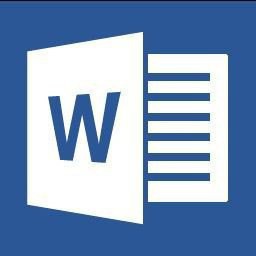
В чем проблема?
Изначально стоит поговорить о том, почему пользователю приходится иногда прибегать к изменению кодировки текста, а лишь потом перейти к тому, как изменить ее в Word.
По сути, проблемы в этом нет. Просто одну кодировку программа определить может, а другую нет. Точнее сказать, программа определяет любую кодировку, однако в автоматическом режиме делает это она не всегда. Чтобы в полной мере представить саму суть вопроса, стоит привести пример. Допустим, один "вордовский" документ был создан в Китае, там он отлично открывается и никаких "закорючек" нет. Однако, скинув этот же документ пользователю из России, после открытия его невозможно будет прочитать. Все это потому, что в разных странах используется своя кодировка текста. Так, у нас преобладает "Юникод", который также называется UTF-8, именно поэтому в программе он выставлен по умолчанию, а в Азии пользуются Китайской традиционной под названием Big5, и там именно эта кодировка считается стандартной. Так и выходит, что файлы, созданные в одном регионе, зачастую невозможно открыть в другом без изменения кодировки в программе.
Определение
Мы подробно поговорили о сути проблемы, теперь можно переходить непосредственно к определению, а уже потом коснемся того, как изменить кодировку в Word.
Кодировкой называется схема символов (чаще - цифры), в которой определенный блок соответствует конкретному символу в языке. Документ же несет лишь одну схему, а программа уже преобразует ее в текст. К слову, региональная зависимость появляется также потому, что одну и ту же схему для различных языков сделать невозможно, именно поэтому было создано огромное множество различных кодировок.
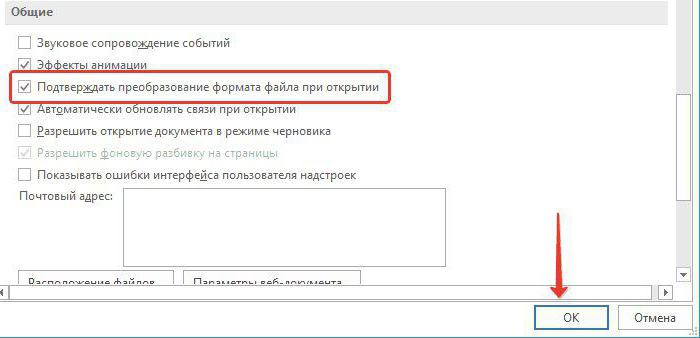
Изменение при открытии
Теперь поговорим о том, как изменить кодировку в Word. Способ, который сейчас будет представлен, подразумевает проведение этого действия при открытии документа.
Итак, чтобы произвести все настройки, необходимо:
Открыть документ. Также можно открыть саму программу без него, это допустимо.
Нажать на кнопку "Файл".
Перейти в меню "Параметры". Данный пункт располагается в нижней части панели слева.
Перейти в раздел "Дополнительно".
В окне пролистать меню до группы "Общие", поставить отметку рядом с "Подтверждать преобразование формата файла при открытии".
Кликнуть "ОК".
Так мы сказали программе, что при открытии файлов хотим проводить с ними дополнительные настройки. Поэтому сейчас необходимо закрыть программу, запустить проблемный файл с неверным кодом.
В Word 2010 изменить кодировку можно точно так же, просто вместо меню "Файл" надо нажимать кнопку MS Office.
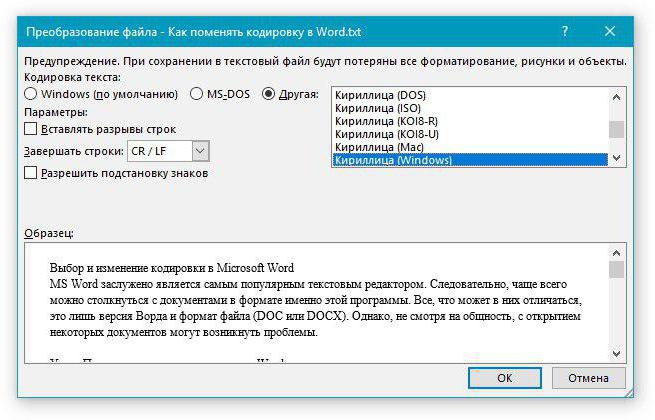
При открытии увидите окошко "Преобразование файла", необходимо в нем перейти в меню "Кодированный текст".
В верхней части окна поставьте пометку на пункте "Другая", чтобы список справа стал активен.
В списке надо выбрать кодировку файла. К слову, если вы не знаете, какая именно кодировка документа, то можно поочередно кликать каждую, просматривая результат в окошке "Образец". И когда текст станет читабелен, нажать "ОК".
Это был первый способ, как изменить кодировку текста в Word. А сейчас незамедлительно переходим ко второму.
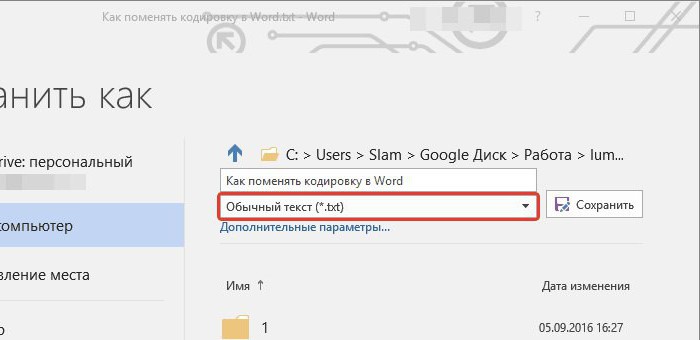
Изменение при сохранении
Итак, перед нами открыт файл с неверной кодировкой в программе, чтобы это исправить, нужно:
Нажать "Файл".
Перейти в раздел "Сохранить как".
Задать имя файлу.
Выбрать тип файла "Обычный текст".
Нажать кнопку "Сохранить".
В появившемся окне, как и в предыдущем способе, указать верную кодировку.
Нажать "ОК".
Вот и все. Теперь знаете, как изменить кодировку в Word.
























